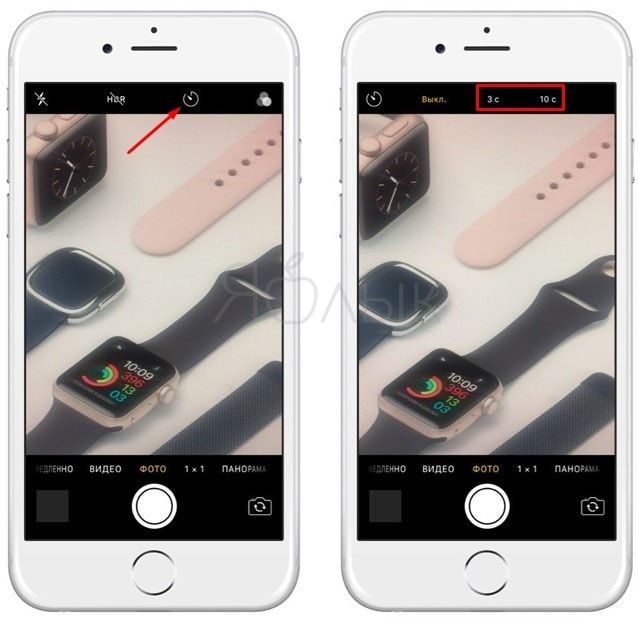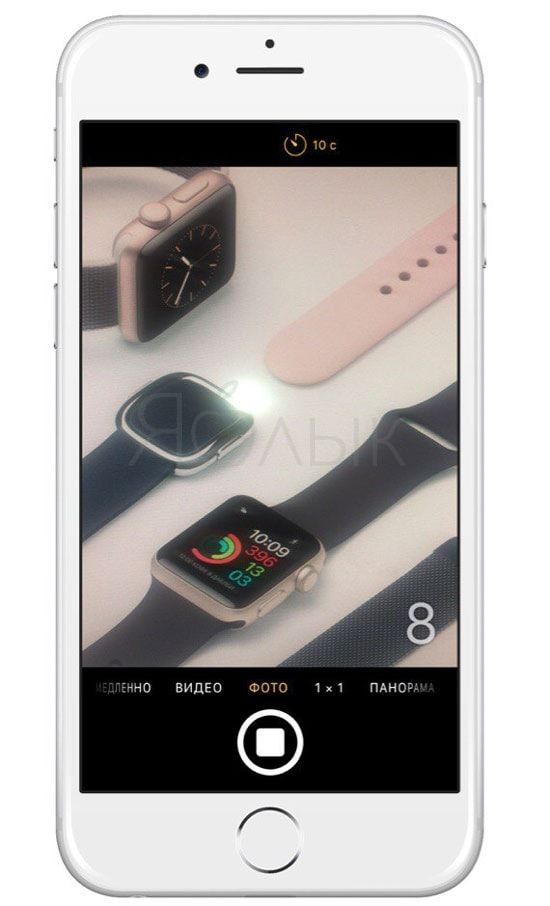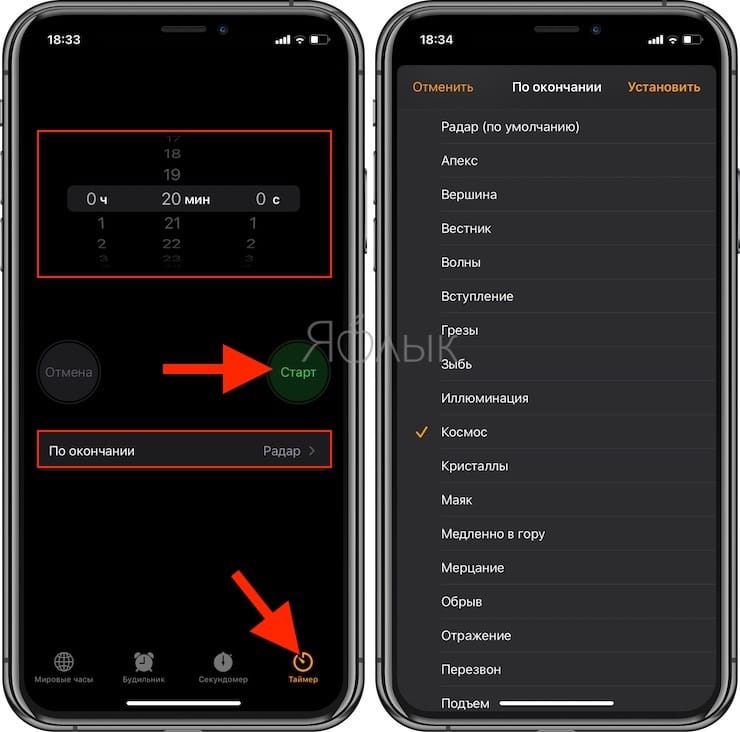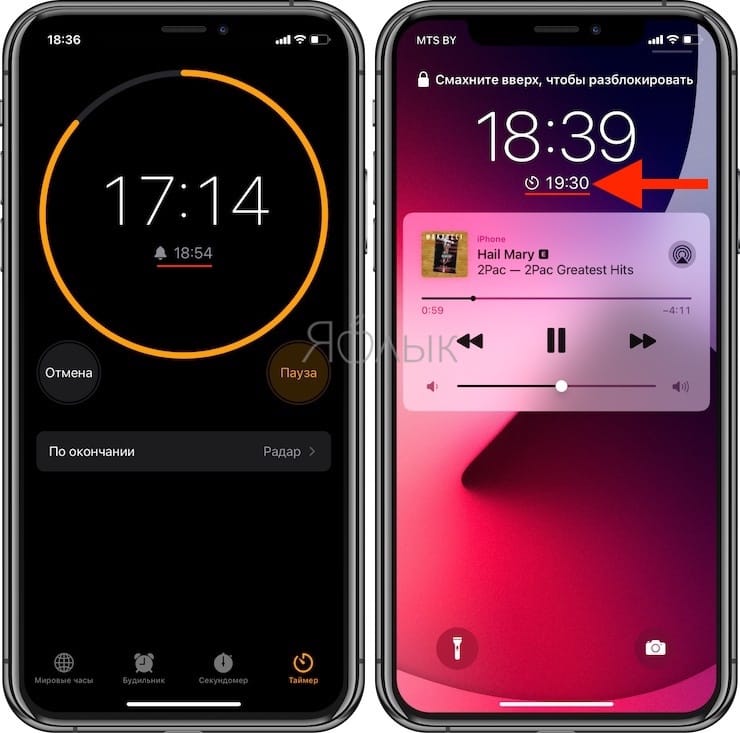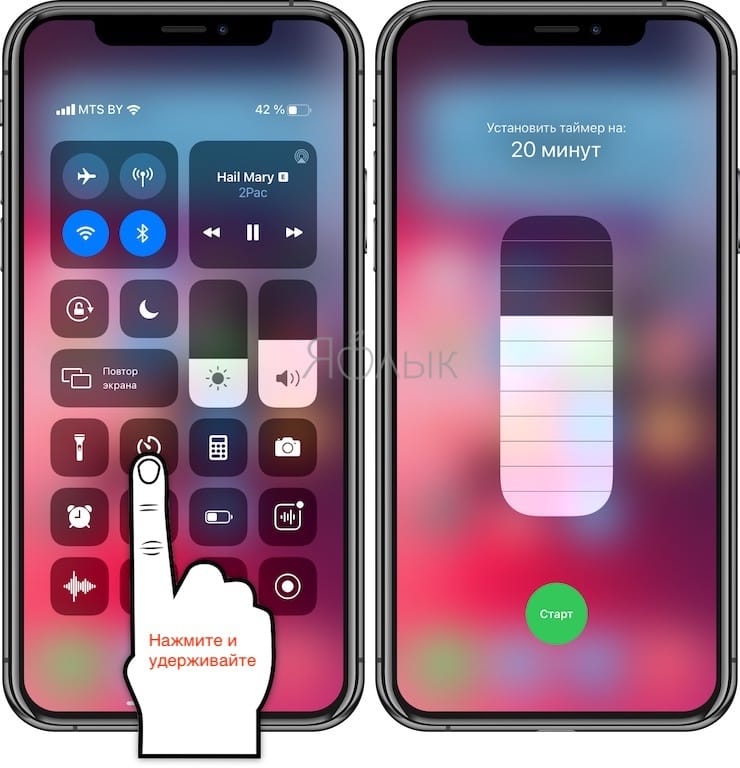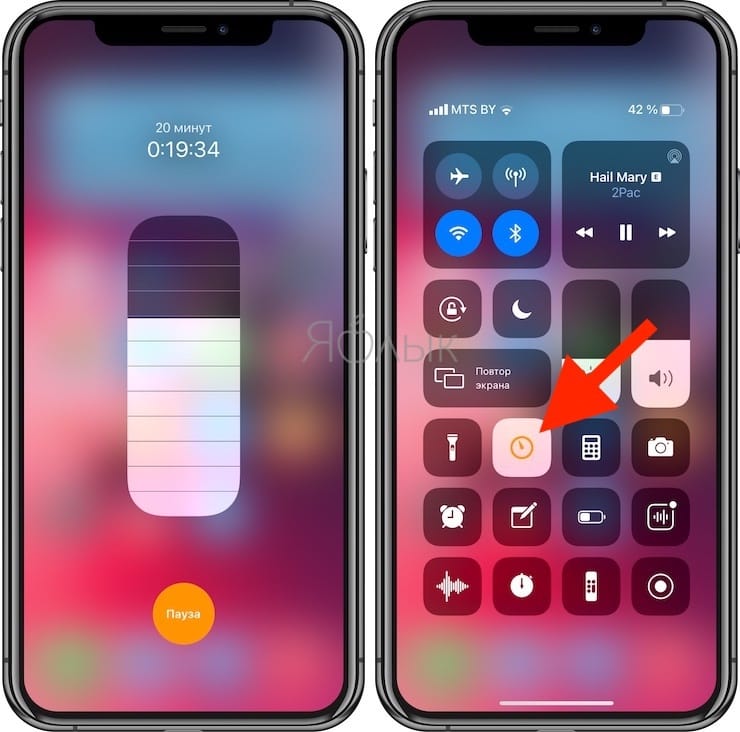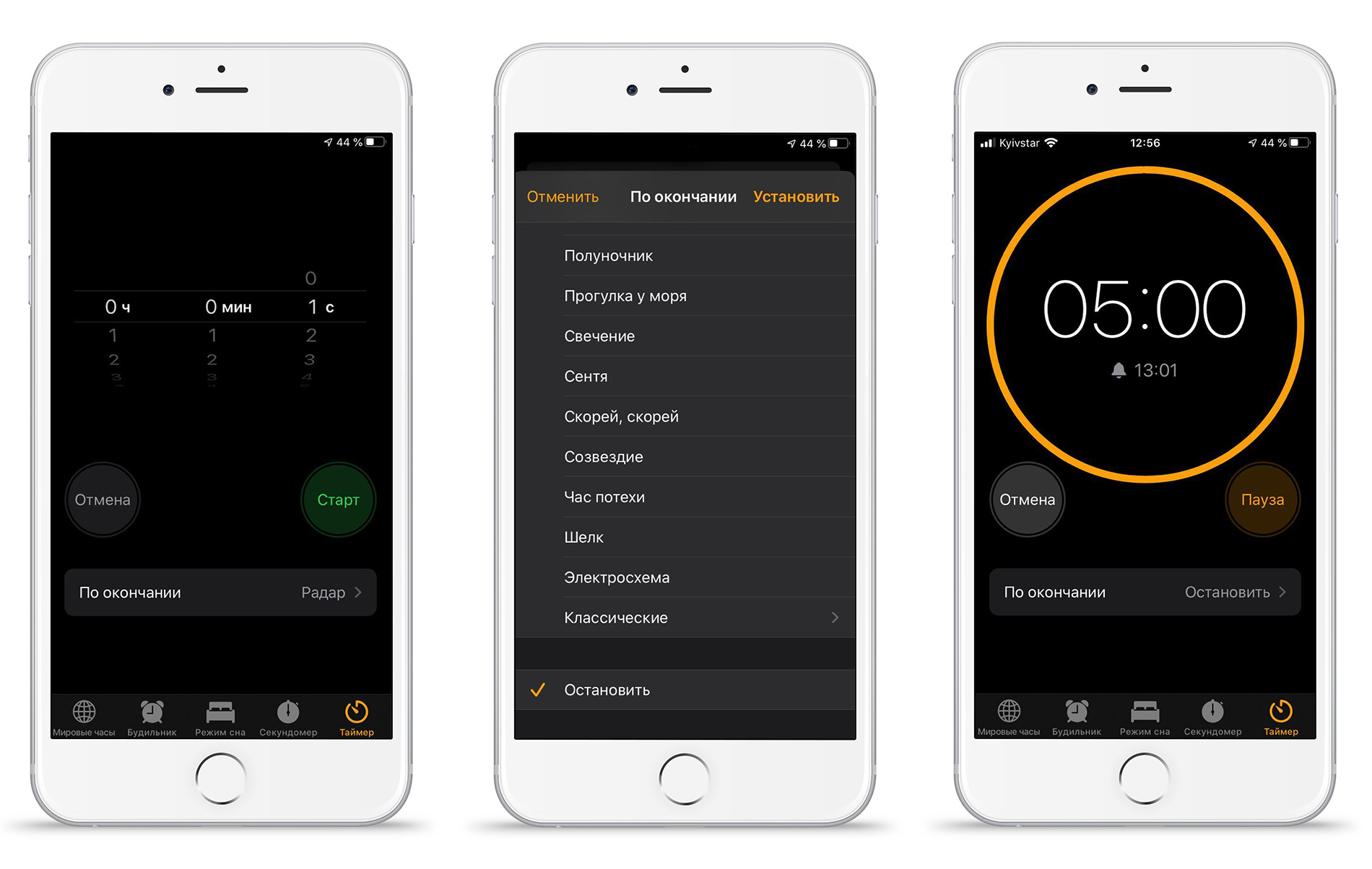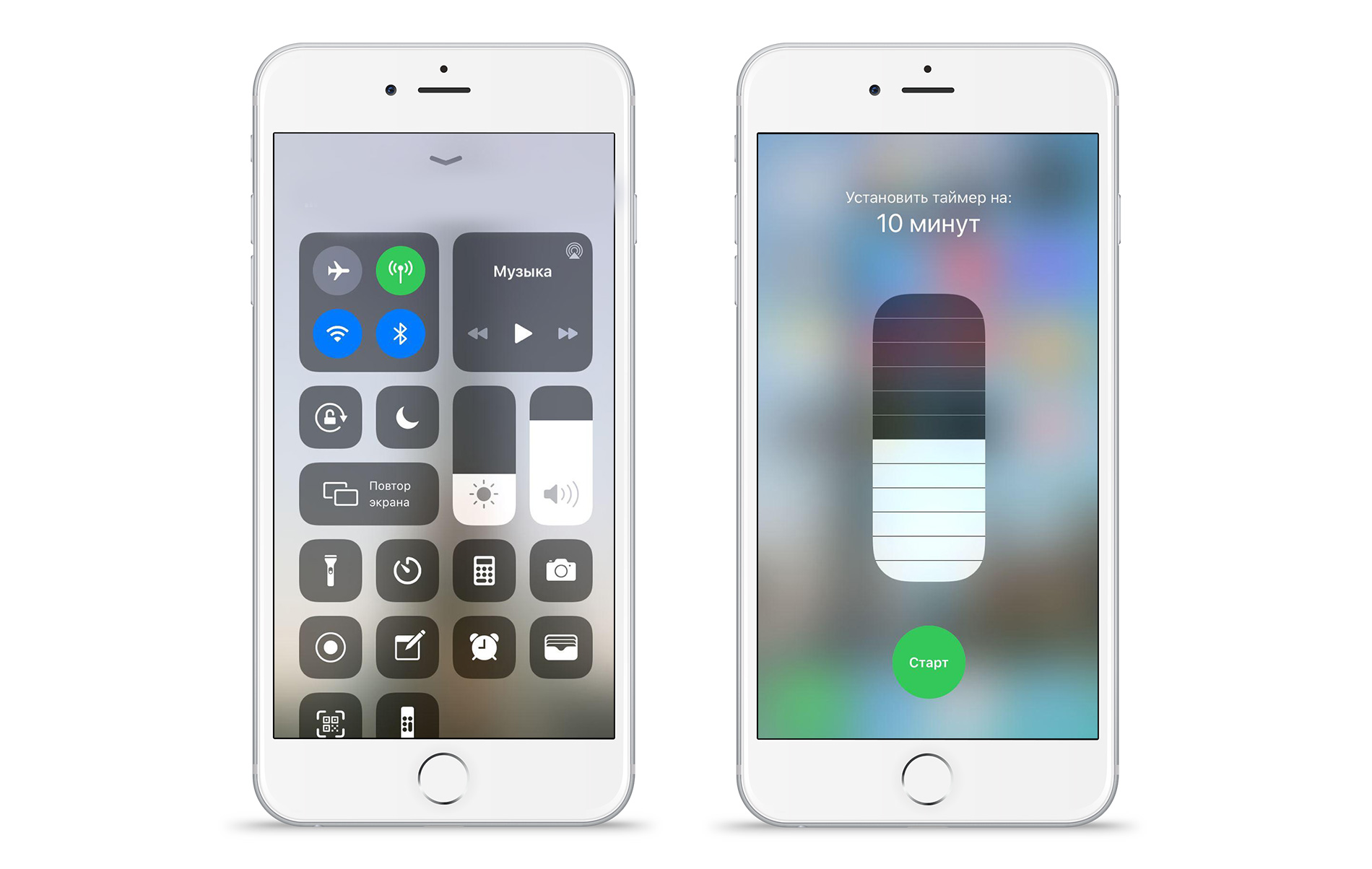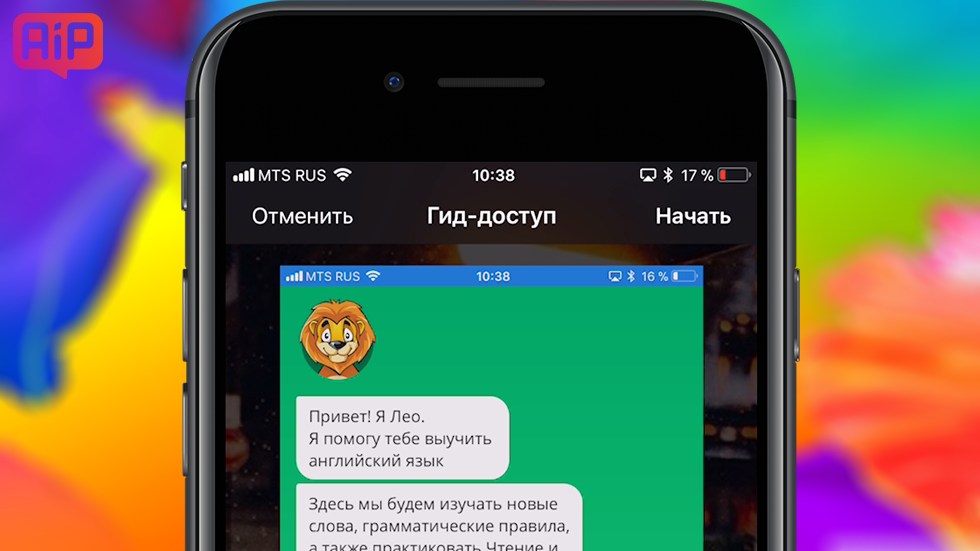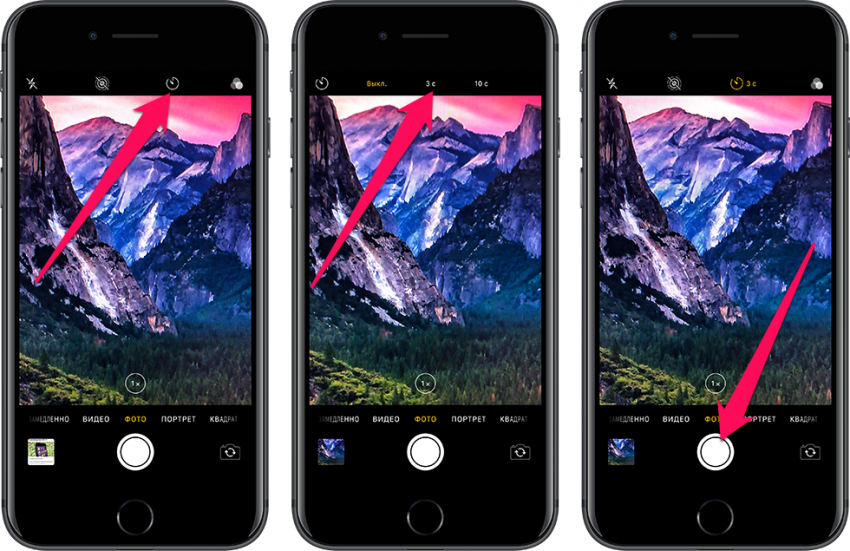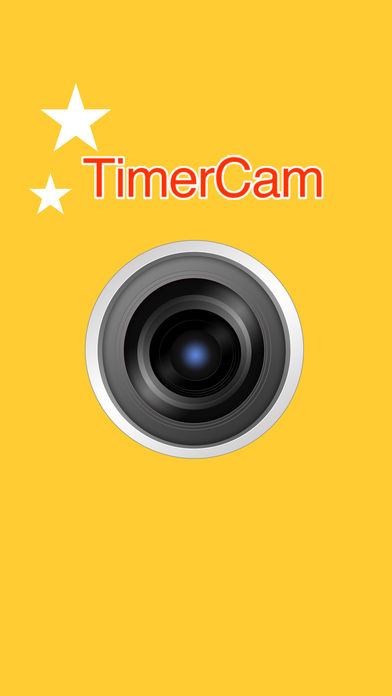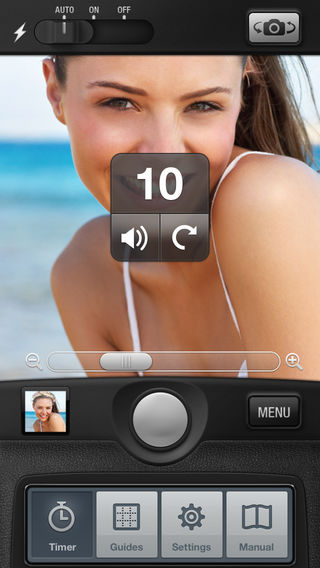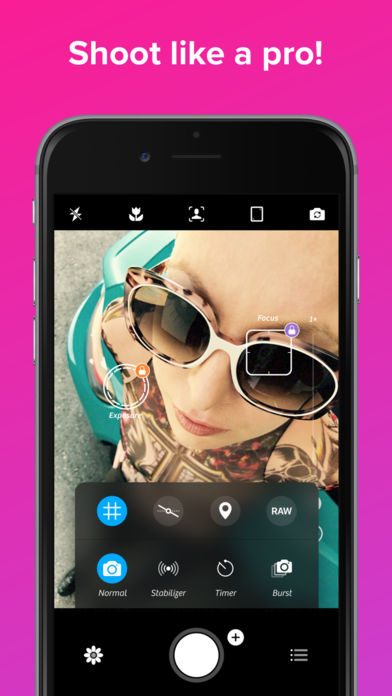Как сделать таймер на iphone
Как включить таймер в камере iPhone или iPad
Хотите сделать отличный снимок с друзьями — и чтобы в кадр попали все нужные люди, включая себя любимого? Нет ничего проще — достаточно активировать обратный отсчет. Как это сделать на iPhone, расскажем далее.
Несмотря на то, что функция Self Timer прописалась в системном iOS-приложении Камера довольно давно, многие пользователи даже не подозревают о её существовании или не знают, в чём заключается её польза. Спешим исправить досадную недоработку — ведь оно того стоит, качество ваших снимков наверняка улучшится!
Использование таймера Камеры для создания селфи и групповых снимков
1. Поставьте свой iPhone/iPad на ровную поверхность, подставку или штатив.
2. Запустите приложение Камера на своем iOS-устройстве. Также запустить камеру можно либо из Пункта управления («шторка», вызывается свайпом вверх из нижней части экрана), либо прямо с экрана блокировки (свайп влево).
3. Коснитесь небольшой иконки секундомера (находится справа от надписи HRD).
4. Выберите один из двух вариантов — 3 секунды или 10 секунд. Первый вариант подходит для максимально быстрой съемки (вам не надо далеко отбегать от камеры), второй — для тех снимков, когда надо добежать до группы друзей и успеть принять нужную позу/выражение лица.
5. Нажмите кнопку спуска затвора — белый кругляшок на экране или физическую увеличения громкости кнопку — «плюсик» на левой грани.
6. В правом нижнем углу начнется обратный отсчет. Самое время бежать к друзьям!
Готово — ваше селфи или общий снимок с приятелями или близкими уже сохранен в памяти iPhone / iPad.
Сделанные таким образом фотографии отличаются более высоким качеством, они получаются чётче, разнообразнее и просто прикольнее. При необходимости отредактируйте получившийся результат (одноименная кнопка в правом верхнем углу в приложении Фото) и отправьте его всем, кто вам дорог.
Как включить таймер в iPhone: 3 способа
Для установки таймера на iPhone вовсе необязательно запускать приложение Часы. Существует еще как минимум два быстрых способа запуска таймера. В этом материале мы и расскажем о них.
Как установить таймер на iPhone в приложении Часы
1. Откройте приложение Часы (не путать с приложением Watch).
2. Перейдите во вкладку Таймер.
3. Установите желаемое время, по окончании которого прозвучит сигнал. При желании, можно выбрать желаемый звук в качестве сигнала.
4. Нажмите кнопку Старт для начала отсчета установленного времени.
На экране появится кольцо, контур которого будет удаляться с течением времени. Под оставшемся временем таймера будет указано время, в которое прозвучит сигнал.
На заблокированном экране iPhone, оставшееся время таймера будет отображаться под основным временем.
При желании таймер можно поставить на паузу и продолжить отсчет позже.
Как установить таймер на iPhone в Пункте управления
Начиная с iOS 11 на iPhone появился полноценный интерактивный виджет с таймером. Чтобы добраться до него, откройте Пункт управления, а затем нажмите на иконку с часами и удерживайте палец на ней, пока не увидите вот такую приборную панель:
В случае, если иконка Таймера отсутствует в Пункте управления, добавьте ее по этой инструкции.
Этот жест вам наверняка хорошо знаком, если вы являетесь владельцем iPhone модели 6s и новее. Но начиная с iOS 11 он работает даже на устройствах, которые не получили 3D Touch – например, на iPad, iPhone 5s или iPhone 6.
Через виджет можно задать следующие временные интервалы: 1, 2, 3, 4, 5, 10, 15, 20, 30, 45 минут, а также 1 или 2 часа. Если вам требуется другой временной промежуток, откройте через виджет приложение Часы и задайте необходимые параметры в основном интерфейсе.
♥ ПО ТЕМЕ: Переводчик на iPhone: Как пользоваться встроенной программой Перевод в iOS.
Как установить таймер на iPhone при помощи Siri
Активируйте голосового ассистента Siri любым способом и произнесите команду:
Установи таймер на
Полезный совет на тему: Siri можно задать таймер даже с секундами.
iOS запоминает, какой таймер вы использовали в последний раз, и всегда предлагает его в следующий раз. Так что если вы, например, каждый день варите яйца всмятку в течение 3,5 минут, то при запуске приложения будете сразу переходить к этому таймеру.
Таймер iPhone: настраиваем автоматическое отключение музыки и видео
Не любите засыпать в тишине? Некоторые люди включают перед сном на iPhone расслабляющую музыку или смотрят видео, которое будет воспроизводиться фоном тогда, когда вы уснёте. Чаще всего, чтобы уснуть, нам достаточно 20-30 минут, но что делать, если мы забудем отключить воспроизведение на iPhone?! В этой статье разберём, как поставить таймер на музыку, видео, чтобы воспроизведение прекратилось во время нашего сна.
Зачем необходим таймер?
Таймер отключения — это очень полезная функция, которая встроена в любом iPhone, но о ней мало кто знает. Все давно слышали о ней, например, на телевизоре, но оказалось, что и айфон оснащён такой полезной настройкой. Если вы включаете фильм перед сном и часто под него засыпаете, то iPhone не останавливает воспроизведение. На экране смартфона продолжат идти фильмы, которые будут самостоятельно переключаться и воспроизводиться до того момента, пока вы не проснётесь и не отключите их.
Теперь нет необходимости прерывать свой сон. Можно спокойно отдыхать, а воспроизведение на айфоне остановится автоматически. Он работает не только для видеофайлов, его также можно настроить на остановку проигрывания музыки, подкастов. В целом для любой мультимедиа есть возможность установки такой настройки.
Как включить таймер на iPhone?
Приложение встроенное, поэтому установка дополнительных программ на айфон не потребуется. Итак, как настроить автоматическое отключение контента:
После этого вы можете запускать любую мультимедиа, и она остановится через такое время, какое вы установили. Также вы можете добавить параметр в «Пункт управления» и запускать приложение прямо оттуда.
Для тех, кто любит фильмы, есть информация в статье блога о том, как можно перенести видео с компьютера на iPhone, ознакомьтесь с ней, если вам интересна эта тема. Вы можете установить параметр отключения на любой промежуток времени. Таким образом можно спокойно запускать музыку, фильмы, подкасты, видео, сериалы на ночь, и спокойно засыпать. Данная функция на iPhone сама остановит музыку и другую мультимедиа пока вы будете спать.
Как установить таймер на использование iPhone или iPad детьми
Ограничить детей не очень сложно.
iPhone и iPad, вне сомнений, развивающие устройства, но чаще всего они используются детьми для развлечения. Многочасовые посиделки за мобильными устройства приносят минимум пользы, поэтому многие родители нередко задумываются о введении ограничений. К счастью, ничего придумывать для этого не приходится. В этой инструкции мы рассказали о двух способах, позволяющих установить таймер на использование iPhone или iPad детьми.
Первый способ предусматривает не только установку таймера на использование iPhone и iPad, но и ограничение ребенка в переключении между приложениями. Выбранное вами приложение, например, с мультфильмами или игра, будет всегда оставаться на экране. Если вы опасаетесь, что ребенок из любопытства может зайти “не туда”, то данный способ для вас оптимальный.
Как установить таймер на использование iPhone или iPad детьми. Способ 1
Шаг 1. Перейдите в меню «Настройки» → «Основные» → «Универсальный доступ».
Шаг 2. Выберите раздел «Гид-доступ», который располагается в самом низу списка с параметрами.
Шаг 3. Активируйте переключатели «Гид-доступ» и «Сочетание клавиш».
Шаг 4. Запустите приложение, за которым ваш ребенок будет проводить время. Как мы уже отмечали, особенностью данного способа является то, что у ребенка не будет возможности выйти из запущенного вами приложениям.
Шаг 5. Нажмите кнопку «Домой» три раза для запуска режима «Гид-доступ». Важно отметить, что функция будет срабатывать только при запущенном приложении. Протестировать ее работу, находясь на главном экране или в настройках iPhone или iPad не получится.
Шаг 6. Нажмите на кнопку «Параметры».
Шаг 7. Активируйте переключатель «Лимит времени» и установите таймер, по истечении которого iPhone или iPad будет заблокирован. Нажмите «Готово».
Шаг 8. Нажмите «Начать» для запуска таймера в режиме «Гид-доступ» и укажите пароль, который позволит отменять работу функцию.
Готово! Через назначенное время iPhone или iPad будет заблокирован. При попытке выйти из приложения режим “Гид-доступ” будет сообщать об активированном ограничении и необходимости дождаться окончания работы функции.
Существует второй, более простой способ установки таймера на использование iPhone или iPad ребенком. Его минусом является то, что ребенок не будет ограничен в своих «путешествиях» по устройству. Он сможет выйти из запущенного приложения, например, с игрой или мультфильмами, и отправиться на исследование iPhone или iPad.
Как установить таймер на использование iPhone или iPad детьми. Способ 2
Важно! Использование этого способа предполагает, что ваш iPhone или iPad защищен паролем или Touch ID.
Шаг 1. Запустите приложение «Часы» и перейдите на вкладку «Таймер».
Шаг 2. Установите время, через которое iPhone или iPad будет заблокирован.
Шаг 3. Выберите раздел «По окончании» и в открывшемся списке поставьте флажок на пункте «Остановить».
Шаг 4. Нажмите «Установить».
По окончании таймера ваш iPhone или iPad будет заблокирован, а для получения доступа к нему придется ввести пароль или выполнить авторизацию с помощью Touch ID.
Фотографирование с обратным отсчетом на iPhone
Таймер в камере Айфона позволяет сделать снимок вместе с друзьями в виде обычной фотографии, а не селфи. После обратного расчета телефон сам фотографирует объекты, на которые направлена камера. Если использовать при этом штатив, получаются отличные снимки, сделанные без чужой помощи.
Встроенный таймер
Функция Self Timer была добавлена в системное приложение iOS достаточно давно, однако многие пользователи до сих пор не подозревают о ее существовании. Чтобы улучшить качество снимков, разберемся, как включить встроенный таймер в камере Айфона:
Обратный отсчет будет отображаться в правом нижнем углу. Убедитесь, что он запустился, и бегите занимать место на общей фотографии.
Таймер в камере вашего Айфона позволяет сделать фотографии более четкими и подготовленными. Телефон располагается ровно, вы имеете возможность подготовиться к созданию снимка. Плюс не надо просить никого о помощи или выдергивать из кадра, чтобы сделать фотографию.
Таймер остается включенным и после закрытия Камеры. Чтобы деактивировать функцию, снова зайдите в ее параметры и нажмите «Выключить». Так вы вернетесь к обычному режиму, в котором снимок создается сразу после спуска затвора.
Сторонние приложения для фотографирования
Пока в стандартном приложении камеры на iOS не было таймера, нехватку функции заполнили сторонние разработчики, предложившие несколько программ для создания фотографий. Самое простое и бесплатное приложение камеры с таймером называется TimerCam.
Чтобы установить таймер, нажмите на цифру на экране и выберите один из предложенных вариантов. В бесплатной версии можно установить обратный отсчет на 5, 10, 15 и 30 секунд. Непонятно, куда вы будете бежать полминуты, но если появится такая необходимость, то знайте, что TimerCam предусмотрел возможность задержать создание снимка на 30 секунд.
TimerCam не предлагает ничего сверхъестественного. Из функций — переключение между передней и задней камерами, включение/выключение вспышки. Но если все, что вам нужно — это сделать пару фотографий с таймером, то TimerCam справится с задачей быстро и без лишних хлопот.
Еще один хороший таймер называется PhotoTimer. Здесь можно выбрать временной интервал — 2, 5, 10, 15, 30, 60, 120 или 300 секунд.
Приложение позволяет быстро отправлять фотографии в соцсети, снимать видео, масштабировать снимки и делать целые серии с таймером. Среди дополнительных возможностей — зум, стабилизатор и несколько десятков фильтров для быстрого редактирования снимка. Не графический редактор, но базовые вещи в PhotoTimer можно выполнить без проблем.
Если вы хотите полностью заменить стандартную Камеру сторонним приложением, обратите внимание на Camera+.
Кроме автоспуска, в этой программе есть:
Camera+ также предлагает синхронизацию между устройствами и хороший менеджер для организации фотографий. По сути, Camera+ заменяет графический редактор, предлагая аналогичные инструменты в рамках приложения для создания снимков. Получается очень удобно: сфотографировал с таймером, обработал снимок в этой же программе и сразу отправил друзьям на их телефоны.